
Sadržaj:
- Autor Bailey Albertson [email protected].
- Public 2023-12-17 13:00.
- Zadnja promjena 2025-01-23 12:43.
Kako pronaći i naučiti koristiti najbolji ravni skener

Teško je zamisliti suvremeni život bez računala koje se danas koristi u svakodnevnom životu, u uredima i u proizvodnji. Razne periferne uređaje pomažu u širenju njegove funkcionalnosti. Jedan od njih je skener koji se koristi za stvaranje digitalne kopije tekstualnog, grafičkog ili rasterskog dokumenta smještenog na materijalni medij (papir, dijapozitiv, fotografija i film). Proces digitalizacije slika naziva se skeniranje. Postoji nekoliko vrsta računalnih uređaja za skeniranje, od kojih su najčešći ravni uređaji.
Sadržaj
-
1 Što je ravni skener
- 1.1 Kako funkcionira ravni skener
- 1.2 Uređaj, glavni sklopovi i detalji
- 2 Kako odabrati ravni skener za dom i ured
-
3 Spajanje, instaliranje i upotreba ravnog skenera
- 3.1 Video: Instaliranje skenera
- 3.2 Kako se koristi ravni skener
-
4 Popravak ravnog skenera
- 4.1 Video: Uklanjanje stakla ravnog skenera
- 4.2 Video: rastavite ravni skener kako biste očistili staklo
- 4.3 Video: kako rastaviti skener pomoću ugrađenog nosača tableta
Što je ravni skener
Suvremeno tržište računala prilično je dinamično. Zbog brzog razvoja novih i poboljšanja postojećih tehnologija, može ponuditi razne vrste univerzalnih skenera ili opreme dizajnirane za rješavanje određenih profesionalnih problema:
-
najpopularniji i svestrani ravni skeneri. U tim se uređajima skenirani original stavlja na posebnu staklenu ploču;

Ravni skener Ravni skener ima poseban odjeljak s ravnim staklom, u koji se nalazi dokument, čiji se sadržaj mora prenijeti u računalnu datoteku
-
bubanj skeneri koji omogućuju postavljanje dokumenta na poseban bubanj. Pružaju najvišu kvalitetu slike, ali su prilično glomazne i skupe. Uglavnom se koristi u tiskarskoj industriji;

Skener bubnja Skener bubnja koristi stakleni bubanj za smještaj originala, što omogućuje skeniranje prozirnih i neprozirnih materijala
-
uređaji za razvlačenje dizajnirani za skeniranje nešivanih dokumenata, u kojima valjci povlače dokument pored fiksne glave za čitanje;

Skener za provlačenje U skeneru za provlačenje izvorni dokument nose valjci pored fiksirane glave s izvorom svjetlosti i svjetlosno osjetljivim elementima
-
filmski skeneri koji se koriste za digitalizaciju slika s dijapozitiva i filmova. Ovi uređaji imaju visoko specijaliziranu svrhu za profesionalne fotografske studije;

Skener filma Skener filma koristi se za digitalizaciju informacija s prozirnih medija za slike u obliku filmova i dijapozitiva
-
planetarni uređaji, u kojima original ne dolazi u kontakt s radnim površinama, što je vrlo povoljno prilikom skeniranja knjiga, uvezanih papira ili starih starih dokumenata;

Planetarni skener Skener planetarnog tipa idealna je periferna jedinica za pretvaranje knjiga i starih dokumenata u računalni format
-
projekcijski skeneri čija se pokretna glava može usmjeriti na udaljene predmete;

Skener za projekciju Čitana glava projekcijskog skenera udaljena je od kopiranog dokumenta
-
ručni skeneri koji ne proizvode visokokvalitetne kopije, ali imaju jednu vrlo korisnu značajku - prenosivost.

Ručni skener Prijenosni ručni skeneri omogućuju vam rad s dokumentima bilo gdje i bez povezivanja s električnom mrežom
Kako funkcionira ravni skener
Popularnost ravnog skenera može se pripisati visokoj funkcionalnosti i jednostavnosti upotrebe. Da biste bilo koji dokument pretvorili u računalni format, ne treba ga savijati ili deformirati na bilo koji drugi način, poput bubanj uređaja.
Princip rada ravnog skenera je sljedeći:
-
Izvorni dokument za digitalno kopiranje postavlja se licem prema dolje na stakleni valjak (prema staklu).

Rad na ravnom skeneru Izvorni dokument koji se skenira stavlja se licem prema dolje na staklo ravnog skenera
- Nakon pritiska gumba za skeniranje, pokretni nosač smješten ispod stakla s izvorom svjetlosti, sustavom zrcala, lećama i senzorima osjetljivim na svjetlo počinje se kretati duž skeniranog dokumenta, projicirajući na njega struju svjetlosti.
-
Svjetlosni tok odbijen od dokumenta kroz optički sustav, koji se sastoji od leća i zrcala, usmjeren je na svjetlosno osjetljive senzore, koji su CCD-matrica ili CIS-ravnalo.

Shematski dijagram ravnog skenera Izvor svjetlosti (poz. 1) kroz sustav zrcala (2) i leću (3) šalje signal fotoosjetljivom elementu (4), koji ga pretvara u električne impulse i prenosi na obradu u aktuator
- Ovisno o razini osvjetljenja, svjetlosno osjetljivi elementi generiraju električni signal različitih napona, koji se prenosi na ADC uređaja za pretvaranje analognog signala u digitalni.
- Analogno-digitalni pretvarač (ADC) prenosi binarni signal za obradu na upravljač uređaja i na računalo kao kopiju skeniranog dokumenta.
Uređaj, glavni sklopovi i detalji
Kao i svaki drugi računalni hardver, i plosnati skener sastoji se od mehaničkih i elektroničkih dijelova i komponenata. Prisutnost elektronike čini ga složenim dijelom opreme, iako na prvi pogled punjenje uređaja izgleda prilično jednostavno.
Dizajn bilo kojeg ravnog skenera sadrži sljedeće dijelove i sklopove:
-
kućište koje je osnova tablete s uklonjivim poklopcem (mora biti prilično kruto i može biti izrađeno od metala ili trajnih polimernih materijala velike gustoće);

Tijelo ravnog skenera Tijelo ravnog skenera može biti izrađeno od metala ili trajne plastike
- staklo koje služi kao osnova za postavljanje skeniranog dokumenta;
-
pokretna kočija s pričvršćenom glavom za skeniranje i izvorom svjetlosti, koji je fluorescentna svjetiljka;

Uređaj s ravnim skenerom Glavni pokretač ravnog skenera je glava za skeniranje na koju je pričvršćena fluorescentna svjetiljka.
-
koračni motor;

Mehanizam uvlačenja skenera Kretanje nosača za skeniranje u ravnom skeneru osigurava koračni motor, na koji je pričvršćen remen za istezanje
-
vučni mehanizam, koji se sastoji od zatezne remenice, tlačne opruge i nazubljenog remena, koji služi za pomicanje kolica s glavom za skeniranje duž osi tablete;

Mjesto ispruživanja u tijelu skenera Pomicanje nosača za skeniranje u ravnom skeneru vrši se duž Y osi ravnog skenera
- transportna brava koja služi za osiguravanje stacionarnog položaja kočije tijekom prijevoza kako bi se spriječila oštećenja;
- modul napajanja;
- ADC - uređaj koji pretvara električni signal u digitalni;
- procesor koji kontrolira sve operativne cikluse uređaja;
- modul sučelja s kontrolerima odgovornim za prijenos podataka sa skenera na računalo. U modernim modelima skenera ovaj se element može ugraditi izravno u procesor.
Sve postojeće vrste ravnih skenera kontroliraju se putem računala, za vezu s kojima se na kućištu perifernih uređaja nalaze USB, FireWire ili SCSI konektori. Osim toga, na tijelu nekih modela mogu se prikazati gumbi za brzo skeniranje.

Na tijelu ravnog skenera prikazani su gumbi za brzo skeniranje i konektori za spajanje uređaja na računalo
Glavni dio bilo koje vrste skenera je njegova matrica. U suvremenim uređajima koriste se dvije vrste matrica koje imaju različite fotoosjetljive elemente - CCD koji rade na CCD uređajima povezanim s nabojem i CIS koji koriste kontaktne senzore. U CIS skenerima nema optičkog sustava zrcala, a svjetlost koja se reflektira od originala hvata se samo fokusirajućim lećama i šalje kontaktnim senzorima instaliranim na istoj liniji s njima. Ovi uređaji koriste LED osvjetljenje skeniranog uzorka. Sve to omogućuje vam da tijelo uređaja učinite tanjim, ali kvaliteta skeniranja, prikaz boje i dubina polja kod takvih skenera niži su nego kod uređaja opremljenih CCD-matricom s optičkim sustavom.
Zahvaljujući višoj kvaliteti skeniranja, najčešće se koriste ravni skeneri s CCD matricom. No, uređaji temeljeni na kontaktnim senzorima ostaju traženi i tamo gdje nije potrebna posebna razlučivost, na primjer za digitalizaciju listova tekstualnih dokumenata. Prednost takvih uređaja je mala potrošnja energije i mogućnost napajanja putem USB-a, što značajno povećava njihovu mobilnost.
Kako odabrati ravni skener za dom i ured
Suvremeno tržište računala nudi velik izbor najrazličitijih skenera. Da biste pronašli odgovarajući model za kućnu ili uredsku upotrebu, morate znati osnovne parametre po kojima se ti uređaji razlikuju.
Prije svega, morate odlučiti u koju svrhu kupujete skener i koliko je za vas važna kvaliteta rezultirajuće slike. Tipično, kod kuće, ova se periferna jedinica koristi za digitalizaciju fotografija i slika. U tom će slučaju kvaliteta i dubina polja biti najvažniji. Za skeniranje tekstualnih dokumenata bit će dovoljno kupiti uređaj niže razlučivosti.
Prilikom odabira ravnog skenera, prije svega, trebali biste obratiti pažnju na nekoliko osnovnih parametara.
-
Razlučivost. Ovo je glavni pokazatelj koji određuje kvalitetu rezultirajuće slike. Izražava se u broju piksela (ppi) ili točkama (dpi) na koje će se tijekom skeniranja podijeliti 1 inč slike. Što se više točkica podijeli u skenirani dokument, to će biti veća kvaliteta rezultirajuće digitalne kopije. U specifikacijama skenera ovaj je parametar označen dvjema znamenkama koje označavaju vodoravnu razlučivost (optička razlučivost) i vertikalnu (mehanička razlučivost). Ponekad je naznačena samo optička razlučivost, koja ovisi o korištenoj matrici. Tipično, za dobivanje visokokvalitetne digitalne kopije za kućnu upotrebu dovoljna je razlučivost skenera od 600x1200 dpi. Ali ako se očekuje daljnja obrada rezultirajuće slike u nekom od grafičkih urednika,tada biste trebali odabrati skener rezolucije najmanje 2000 dpi. U svakom slučaju, neracionalno je kupiti uređaj veće razlučivosti od ostalih perifernih uređaja, poput pisača.

Ovisnost kvalitete slike o razlučivosti skenera Što je veća razlučivost skenera (više točaka po inču), to su oštriji obrisi slova na rezultirajućem skeniranom dokumentu
-
Prikaz boja ili dubina bita u boji. Ovaj je parametar u tehničkoj putovnici ravnog skenera naznačen u bitovima: što je veći, to će se jasnije prenijeti boje i nijanse izvornog dokumenta tijekom skeniranja. Za skeniranje tekstualnih dokumenata, kao i grafikona u boji i grafikona, dovoljan je 24-bitni skener. Ako planirate digitalizirati slike i fotografije, onda je bolje kupiti 48-bitni uređaj. Ravni skeneri s 96-bitnom dubinom boje su profesionalni.

Učinak dubine boje na kvalitetu slike Što je dublja boja veća, skener prikazuje više nijansi i boja i veća je kvaliteta skenirane slike
-
Dinamički raspon. Za neprofesionalne modele ovaj pokazatelj često nije ni naznačen u putovnici, ali značajno utječe na broj gradacija svjetline slike, pružajući gladak prijelaz u susjednim tonovima. Za 24-bitni skener u boji ta bi brojka trebala biti u rasponu od 2,4 do 2,6 jedinice, a za 48-bitni - najmanje 3.

Utjecaj dinamičkog raspona na dubinu boje skeniranja Što je veći dinamički raspon skeniranja, to su bogatiji i kontrastniji dokumenti
- Format skeniranog dokumenta. Većina modernih ravnih skenera za kućnu i uredsku uporabu dizajnirana je za A4 dokumente (210x297 mm). Uređaji većeg formata koriste se za izradu izgleda u tiskarskoj industriji ili za grafičke studije i već su klasificirani kao profesionalni.
-
Vrsta veze s računalom. Većina ravnih skenera koji se danas proizvode imaju tri različita priključka za povezivanje s računalom - USB, SCSI ili USB + SCSI kombinirani. Najbolje je kupiti uređaj s najpopularnijim sučeljem danas koje je prisutno na velikoj većini računalne opreme - USB-u.

Razne priključke za spajanje skenera na računalo Najbolje je kupiti skener koji ima USB priključak, a koji se najčešće nalazi u modernoj računalnoj tehnologiji.
- Podržani operativni sustavi. Budući da je bilo koji skener samo periferna oprema računala, on mora podržavati operativni sustav instaliran na njemu. Izvrstan izbor za kupnju bio bi tabletni uređaj s više sustava koji vas neće vezati uz određeni OS, a Windows možete u pravo vrijeme promijeniti u Linux ili Mac OS.
Pri odabiru ravnog skenera, njegove dodatne funkcije također mogu biti važne. Jedna od njih je sposobnost upotrebe automatskog ulagača listova. Ova opcija neće biti suvišna za ured u kojem se planira skenirati velik niz pojedinačnih nešivanih dokumenata.

Prisutnost automatskog ulagača dokumenata za skenirane dokumente znatno povećava brzinu skenera, što može biti korisno za ured s velikim brojem skeniranih dokumenata
Postoje i modeli skenera s mogućnošću povezivanja vanjskog modula za skeniranje fotografskog filma i dijapozitiva. Naravno, nije sposoban proizvesti tako punopravni visokokvalitetni digitalni ispis kao filmski skener, ali bit će sasvim dovoljno za stvaranje kućne arhive fotografija na računalu.

Prisutnost modula za skeniranje filma u uobičajenom ravnom skeneru pomoći će uštedjeti na kupnji skupog filmskog uređaja za kuću
Spajanje, instaliranje i upotreba ravnog skenera
Prije nego što započnete s upotrebom ravnog skenera, morate ga povezati s računalom i instalirati odgovarajući softver na tvrdi disk računala. Bez toga računalo jednostavno neće prepoznati periferni uređaj povezan s njim.
Obično su upravljački programi i uslužni programi potrebni za rad uključeni u uređaj na posebnom disku. Moraju biti instalirani na računalo bez povezivanja skenera. Za ovo vam je potrebno:
- Umetnite disk za pokretanje u CD / DVD pogon računala i pričekajte pokretanje.
- Ako preuzimanje upravljačkog programa ne započne, idite na "Start" - "My Computer" i desnom tipkom miša kliknite ikonu vašeg diskovnog pogona. Iz izbornika možete odabrati stavku Startup ili ručno preuzeti željenu datoteku - ove se datoteke obično označavaju simbolima setup.exe.
- Ako uz skener nema instalacijskog diska, potrebni upravljački programi i uslužni programi mogu se preuzeti sa službenog web mjesta proizvođača ravnog skenera.
Tek nakon toga računalo će početi prepoznavati povezani periferni uređaj i moći u potpunosti raditi s njim. Preostaje provjeriti rad skenera. To zahtijeva:
- Otključajte bravu za prijevoz kočija.
- Povežite uređaj za skeniranje s mrežom i računalom odgovarajućim kabelima i uključite gumb za napajanje na tijelu skenera, ako je dostupan.
-
Otvorite poklopac skenera i na njega postavite bilo koji dokument licem prema dolje.

Postavljanje skeniranog dokumenta na ravni skener Original za skeniranje na ravnim uređajima treba postaviti licem prema dolje, licem prema staklu
- Pritisnite gumb "Skeniraj" na upravljačkoj ploči uređaja. Nakon toga, postupak skeniranja trebao bi započeti s odgovarajućim prozorima prikazanim na monitoru računala.
-
Pričekajte dok se ne prikaže prozor za spremanje ili uređivanje rezultirajuće slike. Ako se pojavi, skener je spreman za upotrebu.

Testirajte skeniranje na tablet uređaju Nakon pritiska gumba "Skeniraj" na upravljačkoj ploči, trebao bi započeti postupak skeniranja, prikazan na zaslonu računala u određenom slijedu prozora
Softver za skeniranje slika već je uključen u računalni operativni sustav. Nakon što ste instalirali grafički uređivač, možete skenirane fotografije iz skenera poslati izravno u njega i dalje raditi s njima. Ali da biste obradili tekstualni dokument, na računalo morate instalirati program za prepoznavanje teksta. Može se pronaći na Internetu i instalirati na isti način kao što je to učinjeno za upravljačke programe skenera.
Video: Instaliranje skenera
Kako se koristi ravni skener
Možete skenirati slike bez instaliranja dodatnog softvera na računalo. To zahtijeva:
- Stavite dokument koji treba skenirati licem prema dolje ispod poklopca ravnog skenera.
-
Otvorite program za skeniranje instaliran u operacijskom sustavu pomoću izbornika "Start", u kojem odaberite stavku "Svi programi" i pokrenite aplikaciju "Windows faksiranje i skeniranje".

Otvaranje softvera za skeniranje u sustavu Windows Da biste otvorili standardni program za skeniranje, morate odabrati stavku "Svi programi" u izborniku "Start" i na padajućem popisu pronaći stavku "Windows faksiranje i skeniranje"
-
U prozoru koji se otvori odaberite novo skeniranje.

Pokretanje postupka skeniranja iz standardnog programa Windows Da biste započeli postupak skeniranja u integriranom programu Windows, odaberite stavku "Novo skeniranje" u gornjem lijevom kutu ploče
-
Kada se pojavi dijaloški okvir, navedite skener i postavke skeniranja.

Odabir skenera i njegovih parametara U sljedećem dijaloškom okviru programa morate odabrati skener (može se instalirati nekoliko njih) i parametre njegovog rada
-
Klikom na gumb "Skeniraj", pričekajte kraj postupka. Nakon što se ime skenirane slike pojavi na popisu na vrhu prozora programa, kliknite je desnom tipkom miša, nazovite kontekstni izbornik i odaberite potrebnu radnju.

Skeniranje kroz program iz OS Windows Nakon završetka skeniranja izvedenog od strane standardnog programa Windows, morate odabrati radnju koja će se izvršiti sa skeniranom slikom
Da biste mogli izvršiti bilo kakve radnje s digitaliziranom slikom, morate preuzeti i instalirati dodatne programe na svoje računalo. Najpopularniji od njih je ABBYY FineReader. Za neke modele ravnih skenera ovaj je softver uključen u upravljačke programe na disku za pokretanje. Znatno proširuje mogućnosti rada sa skeniranim tekstovima.
Postupak rada s FineReader-om (kao i s drugim sličnim aplikacijama) sličan je radu s programom integriranim u Windows OS, s jedinom razlikom što biste u prvom dijaloškom okviru trebali odabrati radnju koja će se izvršiti nakon postupka skeniranja gotovo je.
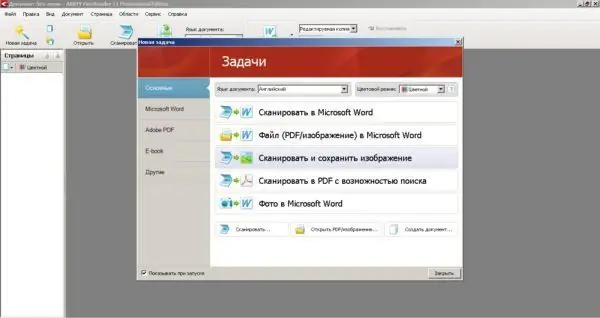
Kada radite s ABBYY FineReader, prije odabira parametara skeniranja, morate definirati konačni zadatak u dijaloškom okviru koji se pojavi
Popravak ravnog skenera
Popravak ravnih skenera vrlo je zahtjevan posao koji zahtijeva posebna znanja i vještine. Skener je elektronički računalni uređaj koji može otkazati zbog mehaničkog ili elektroničkog kvara ili softverskog kvara. Za dijagnostiku će biti potrebna posebna oprema, osciloskop, multimetar, kao i znanje iz područja elektronike.
Tipični kvarovi ravnih skenera su:
- neispravnost žarulje, njezino izgaranje i pojava tamnih mrlja koje smanjuju protok svjetlosti. Ovaj se problem rješava zamjenom žarulje;
- začepljenje glave za skeniranje. Da biste uklonili kvar, morat ćete očistiti ogledala, svjetiljke i ostale elemente optike skenera;
- neispravnost koračnog motora. Trebat će popravak ili zamjena ove jedinice;
- kvarovi na pokretnim dijelovima skenera. Često se uklanjaju preventivnim čišćenjem, podmazivanjem, a u nekim slučajevima zamjenom zupčanika s povećanim mehaničkim trošenjem;
- kvar na napajanju. Obično se zamjenjuje novim;
- neispravan USB priključak. Eliminirano lemljenjem žica ili zamjenom ovog dijela sklopa.
Ne tako često, ali postoje i kvarovi na elektronici koji zahtijevaju zamjenu pojedinih elemenata ili cijelih ploča.
U većini gore navedenih slučajeva za popravak morate kontaktirati specijalizirani servisni centar. No ipak jedan, najčešći kvar skenera, možete sami popraviti. Riječ je o zamjeni lampe. Moderni ravni uređaji za skeniranje koriste hladne fluorescentne svjetiljke. S vremenom se na njima pojavljuju zatamnjenja koja se najčešće javljaju u završnom dijelu, odakle izlaze elektrode. To uzrokuje nedostatke na skeniranoj slici.
Prisutnost oštećenja na žarulji možete dijagnosticirati podizanjem poklopca dok je skener uključen. Neravnomjeran i prigušen sjaj ukazat će na neispravnost izvora svjetlosti. Za zamjenu žarulje trebate:
- Uklonite poklopac ravnog skenera.
-
Uklonite staklo. Da biste to učinili, morate odspojiti dvije bočne trake, koje se drže na dvostranoj traci i zasunima. Trake morate pažljivo odlijepiti kako ne biste slomili zasune. Nakon uklanjanja traka, pomaknite staklo na jedinicu za učvršćivanje poklopca i uklonite ga iz utora.

Uklanjanje stakla skenera Staklo skenera pritisnute su bočnim pločama instaliranim na zasunima, tako da ih morate pažljivo ukloniti kako ne biste slomili plastične dijelove
- Pažljivo uklonite lampu, ne dodirujući elemente optičkog sustava.
- Nove svjetiljke ove vrste mogu se spakirati u akrilnu cijev koja se mora pažljivo otvoriti kako bi se izbjeglo oštećivanje izvora svjetlosti.
-
Instalirajte novu žarulju i sklopite skener obrnutim redoslijedom.

Zamjena žarulje skenera U većini skenera fluorescentna je svjetiljka povezana ravnim vrpcastim kabelom i pričvršćena vijcima na tijelo
Video: Uklanjanje stakla ravnog skenera
Demontaža ravnog skenera također je potrebna u slučajevima kada je potrebno izvršiti njegovo preventivno čišćenje, ukloniti ostatke koji ometaju kretanje nosača ili zamijeniti oštećeni kabel vrpce. Metode rastavljanja razlikuju se ovisno o modelu. Na nekim skenerima možda ćete trebati odvrnuti vijke na mjestu gdje je pričvršćen poklopac tableta, a zatim jednostavno pomaknite okvir staklom i izvadite ga iz utora.
Video: rastavljanje ravnog skenera za čišćenje stakla
U ostalim modelima trebate okrenuti skener naopako i odvijačem pažljivo otvoriti okvir tableta staklom na mjestima na kojima je pričvršćen na zasune.
Video: kako rastaviti skener pomoću ugrađenog nosača tableta
Ravni skeneri najsvestraniji su od ove periferne opreme. Koriste se za digitalizaciju pojedinačnih listova i knjiga prilično velikog volumena. Danas je to najtraženija i najpopularnija vrsta tehnike skeniranja, po kvaliteti dobivene slike bliska je najjednostavnijim modelima bubanj uređaja, ali je mnogo kompaktnija i jeftinija. Imajući potrebne informacije o uređaju, principu rada i osnovnim parametrima ravnih skenera, lako možete odabrati pravi model za kućnu upotrebu ili ured i naučiti kako skenirati bilo koji dokument.
Preporučeni:
Što Je Povrat Novca I Kako Ga Koristiti, Koje Vrste Usluga Postoje
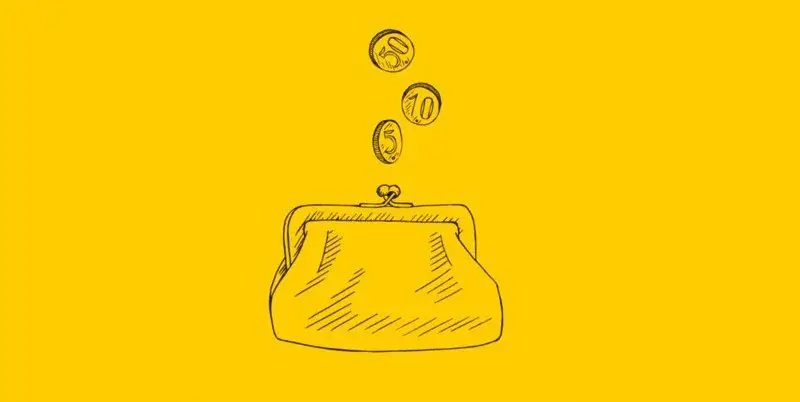
Definicija povrata gotovine. Opis, funkcije, upotreba, opcije. Povrat novca od različitih banaka, prednosti i nedostaci
Staklena Vrata I Pregrade Za Kupaonicu I Tuš: Vrste, Uređaj, Dijelovi, Značajke Ugradnje I Rada

Vrata i pregrade za kupaonicu i tuš od stakla: sorte, izbor pribora. Izrada i ugradnja. Kako se brinuti za staklena vrata. Recenzije
Izolirana Ulazna Vrata: Vrste, Uređaj, Dijelovi, Značajke Ugradnje I Rada

Vrste izoliranih ulaznih vrata, njihove prednosti i nedostaci. Preporuke za odabir izolacije i upute za izradu vlastitih ruku
Popravak Krova, Uključujući Njegove Razne Vrste S Opisom Glavnih Faza Rada

Značajke raznih vrsta popravka krovnih pita. Potrebni materijali i alati. Koračna tehnologija za popravak glavnih vrsta krovišta
Mekani Krov: Uređaj, Vrste, Značajke Rada I Popravka, Pregledi Vlasnika

Što je mekani krov. Značajke uređaja krovne torte. Alati za postavljanje mekih krovova. Održavanje i popravak krovišta
